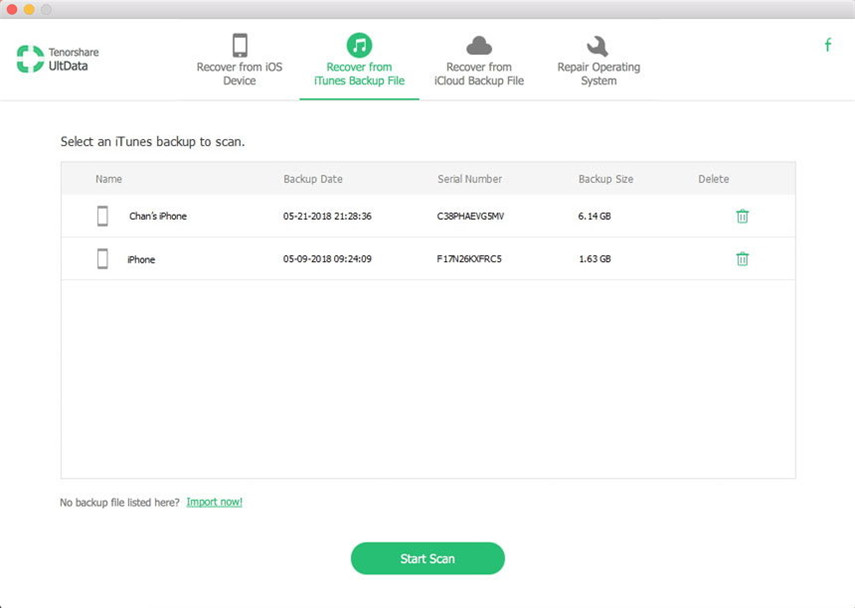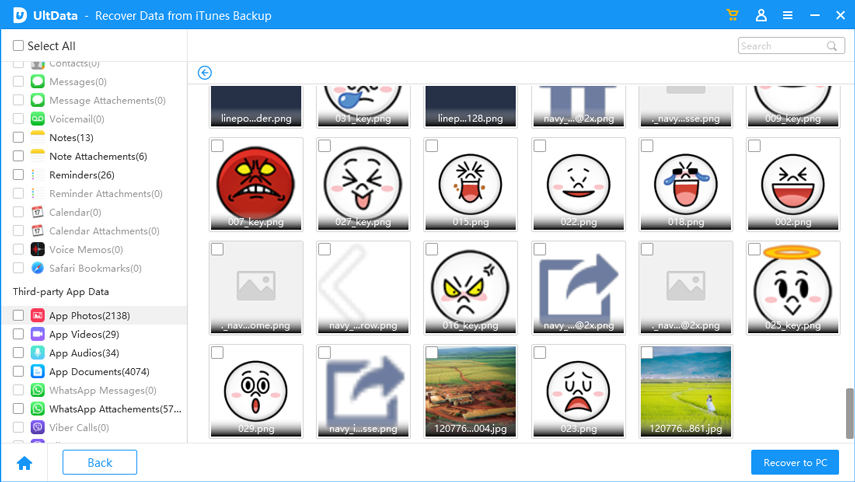最好的iPhone備份提取器
如果您使用的是iOS設備,則需要定期備份,但到目前為止,通常的備份和恢復模式是iTunes和iCloud。可悲的是,用戶正在尋找更多,他們要求其他應用程序提供的高級選項。就像選擇性數據恢復或在用戶實際恢復文件之前進行預覽一樣。這些是簡單的要求,但這些官方iOS應用程序已經十年沒有更新,他們使用舊方法來恢復文件而沒有任何現代功能。因此,需要一個好的備份提取器來從備份文件中提取所需的特定文件。其中一個最好的iPhone備份提取器在本文中提到了以下內容。
世界上最好的iPhone備份提取器 - Tenorshare UltData
如果您正在尋找優秀的數據提取器軟件,那麼就不用再尋找了,我們為您提供了一個很好的解決方案 Tenorshare UltData 。它是一款一體化軟件,具有多種模式,可用於各種任務和許多高級選項。您會驚訝地發現這是世界上第一個能夠實現的軟件打破iCloud的限制並從中提取文件 。它方便,快捷,能夠直接從設備恢復文件,也可以從iTunes和iCloud備份中恢復。它具有專用於這些目的的特定模式。
Tenorshare UltData功能
Tenorshare UltData是最好的iPhone備份提取器之一,因為您已經猜到它具有許多可識別的功能。
- 它可以直接從任何iOS設備恢復丟失的文件,甚至支持最新的iOS 12。
- Apple會定期告訴您定期備份,但如果您使用此軟件則完全沒有必要。你可以隨時隨地做。
- 它支持選擇性恢復文件。
- 您可以直接從設備本身恢復和提取iTunes和iCloud備份。
- 您還可以在文件恢復之前預覽文件。
- 它簡單快速,支持超過20種文件類型,包括WhatsApp數據,消息,聯繫人,照片,視頻,音樂等。)
1:直接從設備恢復數據
這是如何使用Tenorshare UltData的指南直接從iOS設備恢復丟失的文件 。它是一個適當的iOS備份提取器,這是你如何使用它:
步驟1:首先在計算機上獲取UltData,然後確保iPhone和計算機通過USB電纜連接在一起。
步驟2:在計算機上運行UltData並選擇名為“從iOS設備恢復”的模式。

步驟3:現在,選擇要掃描的文件,最後,您必須單擊“開始掃描”才能繼續。

第4步:掃描完成後,您將獲得所有掃描文件的預覽,然後只需選擇所需文件,然後單擊“恢復”即可恢復它們。

2:從iTunes備份恢復iPhone
作為最好的備份提取器之一,Tenorshare UltData能夠有選擇地從iTunes備份恢復文件 ;甚至iTunes應用程序本身也無法採取此類行動。
步驟1:啟動軟件並確保使用數據線正確連接iPhone和計算機。
步驟2:在軟件的主界面上選擇“從iTunes備份文件中恢復”模式。
步驟3:一旦您選擇此模式,您可以使用每個iTunes備份文件。然後,你只需找到你需要的那個並選擇它。
第4步:單擊“開始掃描”。

第5步:完成後,您將獲得預覽。

步驟6:最後,選擇所需的文件,然後單擊“恢復”並選擇目的地。

3:從iCloud Backup中有選擇地提取數據
Tenorshare UltData的另一個特點是它能夠從iCloud的備份中提取iPhone數據。由於Tenorshare UltData是第一個能夠實現這一壯舉的人,因此該軟件因其特殊功能而變得非常流行。以下是如何使用此備份提取器有選擇地從iCloud備份中提取文件的方法。
步驟1:使用數據線將iPhone正確連接到計算機。
步驟2:然後,啟動Tenorshare UltData並選擇“從iCloud備份文件中恢復”。
第3步:接下來,您必須使用Apple ID登錄iCloud帳戶。

第4步:選擇特定的iCloud備份文件。單擊“下一步”繼續

步驟6:在下一個窗口中,您必須指定所需的文件類型,然後單擊“下一步”。

步驟7:這些指定的文件將從iCloud開始下載。一旦下載,UltData將開始掃描它們。
步驟8:之後,您將獲得預覽,然後選擇所需的文件,然後單擊“恢復”以恢復它們。

4:修復任何iOS系統
Tenorshare UltData還具有有效修復操作系統的能力。這是你如何做到的:
步驟1:連接故障設備,然後在計算機上運行該軟件。
步驟2:然後,從界面中選擇名為“修復操作系統”的模式。
第3步:然後單擊“立即修復”繼續。

步驟4:現在,軟件將需要您下載此過程的固件,轉到“瀏覽”並找到該文件的目標位置,然後單擊“下載”。

第5步:你必須等待一段時間才能下載;下載完成後,它將自動開始修復系統。
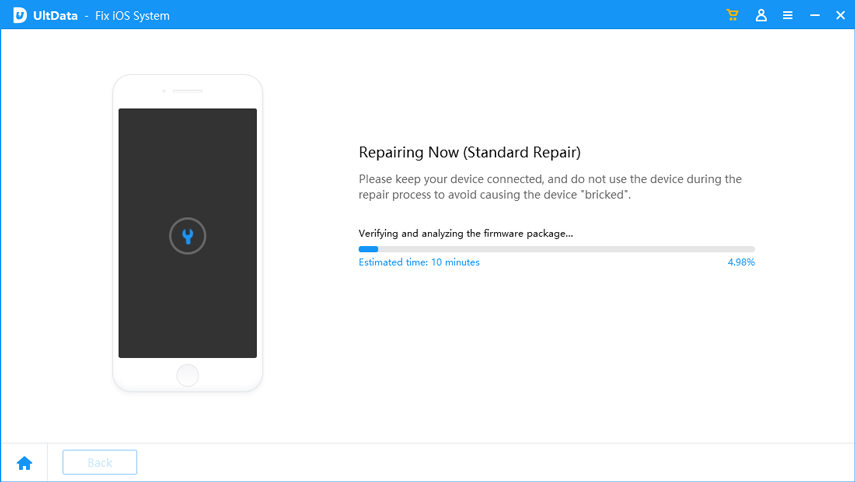
在此過程中,請勿斷開設備或將其打磚。
結論
正如你已經意識到的那樣 Tenorshare UltData 被認為是這一代最好的數據提取軟件之一。它配備了各種高級選項和模式。上面的文章讓你一瞥。它快速,有效,可以很好地滿足任何iOS數據恢復需求。強烈推薦!